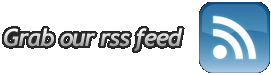Hostinger虚拟主机/WordPress主机特惠 享76%折扣优惠仅$2.78/月
为了回馈广大用户的喜爱,Hostinger特别推出虚拟主机/WordPress主机特惠活动,最高可享76%折扣优惠,使用优惠码低至$2.78/月。同时还有买4年送三月优惠活动,参与活动的还有云主机、VPS主机和WooCommerce主机,快快来抢购吧。
活动地址:Hostinger官网
Hostinger优惠码:ny2021(适用于所有活动方案)
一、Hostinger虚拟主机/WordPress主机:仅$2.78/月+3个月赠期
Hostinger虚拟主机和WordPress主机有一定区别。虚拟主机可以运行多种CMS系统,其中就包括WordPress;而WordPress主机则是专门针对WordPress进行了优化,在速度和功能支持方面更为出色,例如配备适用于WordPress的免费AI建站助手,还能完全自托管维护WordPress网站。不过两者在建站数量、存储空间等一些基础配置上是相同的,都支持选择专用IP,价格也一样。
Hostinger虚拟主机/WordPress主机方案配置表
| 方案 | 支持建站数 | 存储空间 | 带宽 | 域名 | 优惠价/月 | 免费赠期 |
| Premium | 100个 | 100GB | 不限 | 首年免费 | $2.78 | +3个月 |
| Business | 100个 | 200GB | 不限 | 首年免费 | $3.71 | +3个月 |
| Cloud Startup | 300个 | 200GB | 不限 | 首年免费 | $7.43 | +3个月 |
| Cloud Professional | 300个 | 250GB | 不限 | 首年免费 | $13.94 | +3个月 |
《点击进入官网选购》
二、Hostinger云主机:仅$7.43/月+3个月赠期
Hostinger云主机适合有更高需求的网站,像企业网站、跨境电商网站等。目前提供Cloud Startup、Cloud Professional和Cloud Enterprise三款方案,均赠送免费域名,支持免费网站迁移,还配备独立IP,并且可以根据需求扩展资源。同时集成了WordPress工具,支持一键安装WordPress和WooCommerce。
如果你正在使用其他网络托管套餐,只需通过用户友好的hPanel简单点击几下,就能轻松升级到托管云服务。
Hostinger云主机方案配置表
| 方案 | 建站数 | CPU | 内存 | 硬盘 | 流量 | 价格/月 | 免费赠期 |
| Cloud Startup | 300个 | 2核 | 3GB | 200GB | 不限 | $7.43 | +3个月 |
| Cloud Professional | 300个 | 4核 | 6GB | 250GB | 不限 | $13.94 | +3个月 |
| Cloud Enterprise | 300个 | 6核 | 12GB | 300GB | 不限 | $29.99 | +3个月 |
《点击进入官网选购》
三、Hostinger VPS主机:仅$4.64/月
VPS主机采用基于内核的虚拟机(KVM)技术,搭载NVMe SDD存储和AMD EPYC处理器,网络速度可达300 Mb/s,能确保更高的正常运行时间和更快的加载速度。它提供了更多资源,让服务器更加独立,可定制性也更高。
在选择套餐时可以先考虑自身需求。比如KVM 2套餐配备两个虚拟CPU核心、8 GB RAM和100 GB NVMe SSD存储,足以满足中小型企业和电子商务商店的需求。
Hostinger VPS主机方案配置表
| 方案 | CPU | 内存 | 硬盘 | 带宽 | 优惠价/月 |
| KVM 1 | 1核 | 4GB | 50GB | 4TB | $4.64 |
| KVM 2 | 2核 | 8GB | 100GB | 8TB | $6.50 |
| KVM 4 | 4核 | 16GB | 200GB | 16TB | $9.76 |
| KVM 8 | 8核 | 32GB | 400GB | 32TB | $18.59 |
《点击进入官网选购》
四、Hostinger WooCommerce主机:仅$3.71/月+3个月赠期
Hostinger WooCommerce主机是针对WordPress和WooCommerce进行优化的,能确保在线商店即使在流量高峰期间,也能保持高正常运行时间和快速加载速度。同时还提供恶意软件扫描程序、自动备份和漏洞扫描程序,配备对象缓存以加快加载时间,拥有暂存工具可在发布网站更改之前进行测试,还有AI工具协助您更轻松地启动网站。
WooCommerce主机优惠价格为$3.71/月,包含200 GB NVMe存储、免费域名和免费无限SSL加密套接字协议层。
Hostinger WooCommerce主机方案配置表
| 方案 | 支持建站数 | 存储空间 | 流量 | 域名 | 优惠价/月 | 免费赠期 |
| Premium | 100个 | 200GB | 不限 | 首年免费 | $3.71 | +3个月 |
| Cloud Startup | 100个 | 200GB | 不限 | 首年免费 | $7.43 | +3个月 |
| Cloud Professional | 300个 | 250GB | 不限 | 首年免费 | $14.87 | +3个月 |
《点击进入官网选购》